Microsoft ieteiktā jaunā pārlūkprogramma ir klāt
Iegūstiet ātrumu, drošību un konfidencialitāti, izmantojot jauno Microsoft Edge .
Tālāk ir atrodami daži risinājumi izplatītām problēmām saistībā ar pārlūku Microsoft Edge. Ja nevarat atvērt pārlūku Microsoft Edge, vai tas tiek atvērts uz īsu brīdi un pēc tam tiek aizvērts, vai, ja nevar pārvietoties uz konkrētu tīmekļa lapu, izvēlieties kādu no šīm darbībām, lai atsāktu darbu.
Ja pārlūks Microsoft Edge netiek atvērts
Restartējiet datoru un pēc tam no jauna atveriet pārlūku Microsoft Edge . Atlasiet pogu Sākums un pēc tam atlasiet Power > Restartēt . Ja jums ir neinstalēti Windows atjauninājumi, jūs redzēsit Atjaunināt un restartēt.
Palaidiet Windows Update, lai palīdzētu novērst problēmas, aizstājot novecojušos failus, atjauninot draiverus un labojot neaizsargātību.
Lai pārbaudītu, vai nav atjauninājumu, atlasiet pogu Sākums, Iestatījumi > Atjaunināt & drošības > Windows Update un pēc tam atlasiet Pārbaudīt, vai nav atjauninājumu. Ja Windows Update saka, ka jūsu dators ir aktuāls, jums ir instalēti visi pieejamie atjauninājumi.
Pārlūka labošana neko neietekmēs, bet atiestatīšana noņems jūsu vēsturi, sīkfailus un visus iestatījumus, ko, iespējams, esat mainījis. Lai atrastu šīs opcijas, atlasiet pogu Sākums un pēc tam Iestatījumi > > Programmu & līdzekļi > Microsoft Edge > Papildu opcijas.
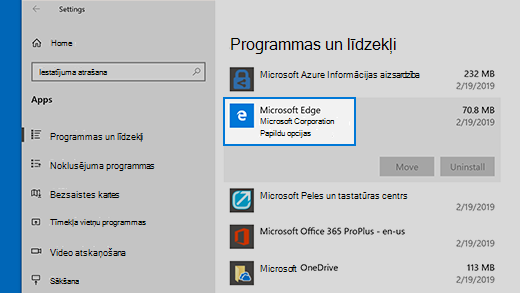
Ja pārlūks Microsoft Edge tiek atvērts, bet pārstāj darboties
Jūsu pārlūks automātiski saglabā interneta pagaidu failus, lai palīdzētu lapas ielādēt ātrāk. Šīs kešatmiņas notīrīšana dažkārt novērš lapu parādīšanas problēmas.
Ja varat atvērt Microsoft Edge, atlasiet Vēsture > Notīrīt vēsturi. Atlasiet Pārlūkošanas vēsture un Kešatmiņā saglabātie dati un faili, un pēc tam atlasiet Notīrīt.
Ja varat atvērt pārlūku Microsoft Edge, atlasiet Vēsture > Notīrīt vēsturi. Atlasiet visas rūtiņas un pēc tam atlasiet Notīrīt.
Ja problēma joprojām pastāv, meklējiet atbildes un ziņojiet par problēmām Microsoft Edge forumā. Atlasiet Iestatījumi un vēl > Palīdzība un atsauksmes un pēc tam atlasiet Sūtīt atsauksmes. Microsoft Edge komanda vienmēr gaida atsauksmes un strādā pie problēmu novēršanas.










